Proč se v části Vzhledy dokumentu v Prohlížeči vzhledů zobrazuje tolik vzhledů?

Vzhledy zobrazené v části Vzhledy dokumentu jsou barevné styly uložené v dokumentu. V závislosti na stáří dokumentu, způsobu správy migrace stylu v minulosti a způsobu použití stylů se může počet vzhledů ve starších dokumentech pohybovat od pouhých několika vzhledů až po jejich velké množství.
Jak mohu zachovat své uživatelské barevné styly jako vzhledy?
Je třeba vytvořit uživatelskou knihovnu a naplnit ji vzhledy, které chcete zachovat, ze všech dokumentů, které obsahují jedinečný uživatelský vzhled. Vytvoření a naplnění uživatelské knihovny
- Na kartě Nástroje na panelu Materiál a Vzhled klikněte na položku Vzhled
 . Zobrazí se Prohlížeč vzhledů.
. Zobrazí se Prohlížeč vzhledů. - Na panelu nástrojů Prohlížeče vzhledů (dole), klikněte na ikonu
 (Správa) a poté klikněte na možnost Vytvořit novou knihovnu.
(Správa) a poté klikněte na možnost Vytvořit novou knihovnu. - Přejděte do složky, kam chcete uložit novou knihovnu, a určete její název.
- Klikněte na tlačítko Uložit. Knihovna se zobrazí v seznamu knihoven v dolní části Prohlížeče vzhledů.
- Rozhodněte se, zda knihovnu uspořádáte pomocí kategorií. Vytvoření kategorie:
V podokně vlevo dole klikněte pravým tlačítkem na novou knihovnu a poté klikněte na možnost Vytvořit kategorii.
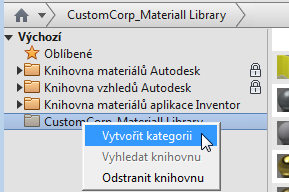
Zadejte název kategorie.

- Z části Vzhledy dokumentu přetáhněte do uživatelské knihovny všechny vzhledy, které chcete zachovat. Můžete je přetáhnout do uzlů kategorií nebo do uzlu knihovny.
Jak vyčistím nepoužívané vzhledy?
- Na kartě Správa na panelu Styly a normy klikněte na položku Vyčistit.
- V dialogu Vyčistit zkontrolujte, zda je zaškrtnuto políčko vedle položky Materiály. POZNÁMKA: Pokud neprovádíte čištění stylů, zrušte zaškrtnutí políčka Styly.
- V seznamu Porovnat materiály oproti vyberte knihovnu materiálů, oproti které chcete porovnávat. Seznam se aktualizuje tak, aby uváděl materiály v dokumentu.
- V části seznamu nastavte hodnotu Vyčistit? na možnost Ano u všech materiálů, které chcete z dokumentu odebrat.
- Klikněte na tlačítko OK. Všechny položky v seznamu označené hodnotou Ano k vyčištění budou odstraněny.
Migrovaný vzhled vypadá jinak, než chci. Proč je tomu tak a jak mohu vzhled upravit?
Vzhledy se zobrazují různým způsobem v závislosti na použitém vizuálním stylu. Stínované vizuální styly se liší od realistických, protože se k jejich zobrazení používají různé vlastnosti vzhledů.
Při práci s uživatelským rozhraním materiálů a vzhledů je zakázáno sledování paprsků (při použití realistického vizuálního stylu je tato možnost ve výchozím nastavení povolena), a proto výběr materiálu nebo vzhledu, který odpovídá vašim požadavkům, může při sledování paprsků vyžadovat úpravu vzhledu nebo vytvoření nového vzhledu.
Obecný typ vzhledu zobrazí více vlastností než jakýkoliv jiný typ vzhledu. Počet zobrazených vlastností se mění na základě typu vzhledu. Pojďme si nyní stručně projít příklad vytvoření nového vzhledu.
- V dialogu Prohlížeč vzhledů na panelu nástrojů dole klikněte na možnost
 Vytvořit nový obecný vzhled. Do části Dokument bude přidán nový obecný vzhled a tento vzhled bude otevřen v Editoru vzhledu.
Vytvořit nový obecný vzhled. Do části Dokument bude přidán nový obecný vzhled a tento vzhled bude otevřen v Editoru vzhledu. - Zadejte název.
- Upravte hodnotu barvy: RGB 210, 210, 213
- Upravte hodnotu lesku: 92
- Upravte hodnotu odrazivosti: 59
- Volitelné: Proveďte jakékoliv další potřebné úpravy vlastností.
Následující obrázek znázorňuje různé výsledky v závislosti na definici vzhledu a aktivním režimu vizuálního stylu. Nalevo je znázorněn stínovaný vizuální styl a napravo realistický vizuální styl.

Jak vidíte, liší se jejich barva a lesklost. Jedná se o důsledek nevyužití některých vlastností ve stínovaném vizuálním stylu při rendrování scény. Další informace o vlastnostech typů vzhledů, které jsou podporovány ve stínovaném vizuálním stylu, naleznete v dokumentaci Editoru vzhledu.
Moje textura vzhledu nevypadá správně. Jak ji upravím?

Uživatelské barevné styly s mapami textur mohou vyžadovat další úpravy textur. Úpravy textur je nutné provádět v Editoru vzhledu nebo pomocí nástrojů Editoru vzhledu pro práci na kreslicí ploše. V tomto příkladu budeme pracovat v Editoru vzhledu a budeme pokračovat v postupu tam, kde jsme přestali v odpovědi na předchozí otázku.
- V Prohlížeči vzhledů upravte uživatelský vzhled.
- V Editoru vzhledu kliknutím na náhled obrázku přejděte do Editoru textur.
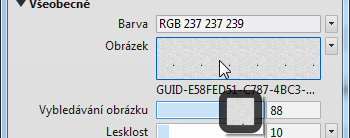
- V Editoru textur můžete zaměňovat obrázky a upravovat hodnoty polohy, měřítka a opakování. V tomto případě je nutné upravit měřítko.
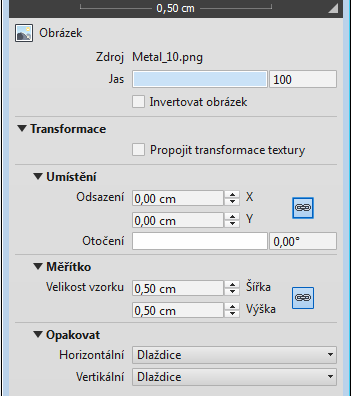
- Kliknutím na název zdroje nahraďte obrázek jiným.
- Upravte polohu mapy včetně rotace.
- Upravte měřítko mapy podle požadavků. Chcete-li použít nejednotné měřítko, kliknutím na ikonu
 zrušte provázání hodnot poměru stran.
zrušte provázání hodnot poměru stran. - Po dokončení úprav zavřete Editor textur.
- Po dokončení úprav vzhledu klikněte v Editoru vzhledu na možnost Použít nebo OK.
- Po dokončení práce zavřete Prohlížeč vzhledů.